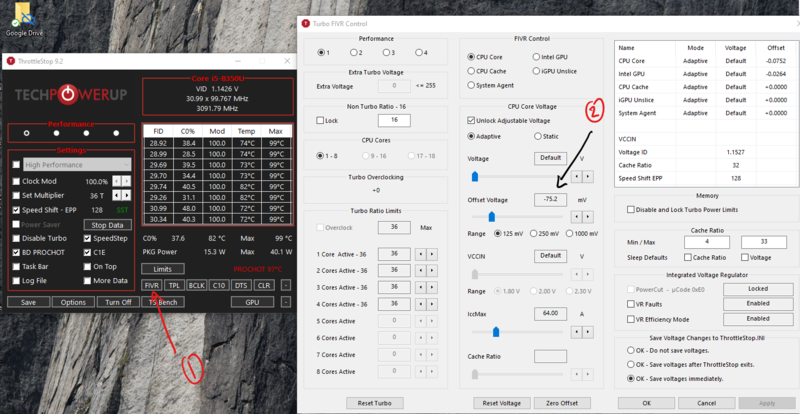如何组装台式电脑/超频
超频 是让组件以高于制造商规格的时钟速度运行的做法。这个想法是为了免费提高性能或超越目前的性能极限,但这可能会以稳定性为代价。
过度超频会导致硬件损坏,因此在超频之前确保适当的冷却。
超频就像给汽车改装:如果你只是想去目的地,就不用超频。但它很有趣也很有教育意义,它可以让你获得一台性能与其成本不成比例的机器。
把你新买的 4 GHz Core i7 上的 4 GHz 看作一个要被打破的速度限制。你电脑中的其他一些组件也可以超频,包括内存和显卡,在很多情况下都可以超频。超频之所以成为可能,是因为电子部件,特别是 VLSI(超大规模集成)芯片的制造和销售方式。同一系列的处理器(例如 i7)都是以相同的方式制造的,在一个大的芯片上切割成单独的处理器,然后对这些处理器进行测试和分级,以确定其速度,最好的芯片将被标记为 4 GHz,第二好的芯片将被标记为 3.8 GHz 等等。随着时间的推移,生产工艺和掩模的改进,即使是低等级的芯片也可能能够达到更快的速度,尤其是在实施了强力冷却的情况下。此外,许多制造商会将测试速度更快的芯片标记为更慢的速度,如果对低端组件的需求更高。
需要注意的是,并非每颗芯片都可以超频;这完全是运气问题。一些销售“工厂超频”系统的公司会采用一种叫做“分档”的做法,他们会购买大量的处理器,测试它们的超频潜力,并将不能超频的处理器扔到一个箱子里以其额定速度出售。即使对于那些以超频性能著称的处理器,有些部件也无法超过其额定速度。
也就是说,有效的冷却可以提高芯片的超频能力。如果幸运的话,你将能够免费从你的组件中获得额外的性能。如果幸运和技巧并存,你就可以获得即使使用顶级组件也无法获得的性能。有时候,你可以购买更便宜的部件,然后将它们超频到高端组件的时钟速度,不过额外的冷却成本可能会抵消你在部件上节省的钱,更不用说保修和部件寿命问题了。
警告:超频可能会使被超频部件的保修失效。请确保你了解自己在做什么,因为超频也可能导致系统不稳定,并可能损坏组件和数据。在超频时记住三个“C”:小心、保守和谨慎。 |
虽然可以超频电脑的许多组件(例如CPU、内存和显卡),但并非所有组件都可以超频。尤其是机械组件不使用时钟速度,因此无法超频。例如,无法超频硬盘驱动器、风扇或光驱,例如蓝光驱动器。对于此类设备,存在其他解决方案,即使用更快的文件系统和/或更快的组件;此外,在硬盘驱动器的一些特殊情况下,更新驱动程序(其中包含优化的代码);将高延迟块重新映射到低延迟块(使用mhdd等工具),如果存在RAID,则更改配置、驱动程序和/或软件和/或设置。然而,这些技术和程序超出了本文档的范围。
虽然CPU通常是最适合超频的组件,但现在大多数CPU都被锁定了,这意味着倍频器无法从其默认时钟改变。虽然以前(直到Sandy Bridge),用户习惯通过调整CPU的基本时钟来绕过这个限制,但从Sandy Bridge到Broadwell(第二代到第五代),试图在几兆赫兹内调整基本时钟通常会导致系统崩溃,即使CPU本身是稳定的。这是因为增加基本时钟也会影响其他系统组件。
这意味着,在通常的 100 MHz 基本时钟基础上增加 5 MHz 的最佳情况下,i3-4370(3.8 GHz)只能超频 38*5 = 190 MHz,这只会将时钟速度提高到 3.99 GHz。
如果你想超频,这会限制你的英特尔CPU选择,如下所示:
- 在型号末尾带有“K”的CPU(例如:i5-13600K)
- 极限版处理器(X系列)。例如 12 核 i9-10920X。
- 奔腾 G3258(稍后详细介绍)
- C(高端图形)系列。
大多数(如果不是全部)AMD Ryzen CPU 都可以超频;不需要专门购买最高端的型号(即 X 变体)来进行超频,尽管这些变体可能包含更好的散热器。
对于英特尔芯片,这些可超频的芯片通常比不可超频但其他方面相同的CPU贵 5-15%。
现在说说英特尔奔腾 G3258。这款芯片在 2014 年首次发布时引起了很多关注,因为它是在英特尔庆祝 20 周年之际发布的最便宜、最低端的奔腾芯片。然而,这款芯片最吸引人的地方在于它具有很高的超频性能,这使得它与众不同。尽管如此,它超频后也无法达到i5的水平;它的双核无超线程设计会严重拖累它,而且现在已经超过 10 年了。如果你真的需要组装一台超低预算的电脑,那么 Ryzen 3 或非超频奔腾金牌处理器会是更好的选择。
芯片上的集成显卡(如果有)通常可以在其他方面不可超频的CPU上超频。
对于老式电脑,可以在 BIOS 中更改 CPU 的时钟速度。对于新款电脑也是如此,但你通常可以使用英特尔的 极限调校工具(XTU)或 AMD 的 Wattman,如果你想在 Windows 本身中进行操作。这种方法虽然可能更安全,但并不是最佳的超频方法。
假设你有一个倍频器解锁的CPU,进入BIOS,在BIOS中寻找一个可以修改CPU的选项(这取决于不同的制造商),并将全核心倍频器提高一级(例如,如果你有一个3.5 GHz的芯片,倍频器为35x,将其提高到36x)。
然后重新启动进入 Windows,然后运行一个压力测试工具,例如 Prime95。最好运行一段时间(比如一小时),但不要运行太久,因为你可能会损坏你的CPU。密切关注 CPU 温度;你不应该超过 85C。如果你超了,你可能需要一个更好的 CPU 散热器。如果你要超频,请不要使用原装散热器!
如果通过了,回到 BIOS,将倍频器再次提高一级。如果失败,返回 BIOS,然后稍微提高 CPU 电压。然后重复压力测试。
继续这个过程,直到
- 压力测试失败,并且你已经施加了足够的电压,或者
- CPU 过热。
- CPU 正在降频(降低速度)
重要的是,不要施加过高的 CPU 电压,因为这可能会损坏 CPU。另外,请记住保持任何自适应电压设置开启,因为它们会在 CPU 空闲时降低电压并延长 CPU 的使用寿命。
显卡的两个不同部分可以超频[1],分别是 GPU(图形处理单元)和 RAM。此外,显卡上禁用的管道也可以通过第三方驱动程序、第三方软件或直接硬件修改来启用,具体取决于您的显卡类型。显卡超频通常通过第三方或专有软件完成。
最新的 AMD 专有 Catalyst 驱动程序包含一个名为 Overdrive 的界面,它允许根据 GPU 的温度和负载动态调整 GPU 频率。负载增加时,时钟频率也会增加以提高性能,但同时也会平衡温度升高。这足以简单地提高整体性能,但无法实现最佳性能提升,而最佳性能提升需要超频内存。为此,您需要第三方应用程序或驱动程序。
一个应用程序示例是 ATITool。该程序具有许多选项,包括 GPU 和内存超频、温度监控和风扇控制,为超频基于 ATI 的显卡提供更完整的解决方案。还有许多第三方驱动程序,例如 omegadrivers.net,它提供了 ATI 和 nVidia 的驱动程序。这两种驱动程序都包含集成的超频功能和许多解锁功能,包括为基于 nVidia 的显卡增强图像质量的功能。
nVidia 用户可以使用许多超频工具之一,例如 MSI Afterburner 来超频他们的 GPU。其中许多工具还内置了压力测试工具,用于验证超频的稳定性。
对于英特尔集成显卡,您可以使用英特尔的 Extreme Tuning Utility 超频,就像超频处理器一样。
超频显卡时要记住的最重要的事情是散热。这一点怎么强调都不为过。就像超频或过热会损坏 CPU 或缩短其使用寿命一样,显卡也会出现这种情况。在过去的一年中,出现了许多价格低廉且易于安装的显卡散热解决方案,从粘贴在未冷却的 RAM 芯片上的粘合式 RAM 散热器,到相当昂贵的水冷解决方案。一个性价比高的中间方案(在成本和有效性方面)是购买和安装一个直接排气的“夹层”散热解决方案。直接排气意味着冷却风扇的所有空气都会吹过显卡并直接从机箱排出,通常使用 AGP(或 PCIe)插槽下方的开放式 PCI 插槽。这可以让 GPU 温度大幅降低。
夹层冷却器由两个铝或铜散热器组成,形状根据特定的显卡而定,显卡夹在这两个散热器之间,通常通过某种铜热管连接,允许较热的一侧将热量传递到较冷的一侧进行散热。GPU 温度不应该超过 80 摄氏度,以获得最佳性能并避免损坏显卡。大多数最新的显卡额定温度可达 90 摄氏度,但任何人都建议不要这样做。显卡的最佳温度是 55-70 摄氏度(GPU 的温度因显卡而异),但温度越低越好。
还可以使用软件来更改某些显卡的风扇速度。将风扇设置为全速运行可以更好地冷却显卡,这取决于您的显卡和风扇的初始速度。诸如 Rivatuner 之类的软件可用于基于 Nvidia 的显卡。

提高任何计算机组件的速度时,您都会让组件更努力地工作,从而产生更多的热量。热量会导致系统不稳定,因此需要冷却来帮助保持组件在更高速度下稳定。如果没有良好的冷却,您可能会损坏或缩短系统的使用寿命。通常可以在 BIOS 中检查 CPU 温度。但是,这些数据不准确,因为您的 CPU 在 BIOS 中几乎没有负载。可以使用 SiSoftware Sandra 在 Windows 中检查温度。应该在 CPU 在重负载下运行一段时间后检查温度,以获得最佳结果。
超频通常采用三种类型的冷却:风冷、水冷和珀尔帖冷却。
风冷和水冷都需要某种传热材料来将能量从敏感的电子元件上转移走。用于此目的的装置是散热器。两种最流行的散热器材料是铝和铜。主要制造商(戴尔、惠普、宏碁等)在出厂计算机上使用的散热器通常由铝制成,具有令人满意的传热特性。但是,超频时,由于功耗增加,会产生更多的热量。为了获得更低的温度,使用具有更好传热性能的材料非常重要,而铜提供了最佳的性价比。
更高速度运行的芯片可能需要更多功率。提高 CPU 的核心电压可能会让它以稍微更高的速度运行,但这样做会增加 CPU 的热量输出。处理器的 Vcore 是芯片在默认速度下运行的电压。当倍频器升高时,可能需要更改此电压,否则芯片中的晶体管切换速度不够快 - 晶体管的供电电压越高,切换速度越快。如果电压不足,芯片将变得不稳定并随机崩溃。良好的冷却对于保持系统在更高速度下稳定至关重要。过高地提高核心电压可能会损坏或缩短系统的使用寿命。提高核心电压也会极大地影响系统的稳定性。这是高质量电源发挥作用的地方。虽然许多廉价的不知名品牌电源在核心电压较高时会崩溃和死亡,但优质电源会长时间为您服务。对于大多数现代英特尔和 AMD 处理器,强烈建议核心电压不要超过 1.45V,但即使是 1.45V 也会显着缩短 CPU 的使用寿命。
注意:提高倍频器速度而不改变电压也会增加热量输出,但不会像同时提高电压时那样多。话虽如此,提高倍频器而不调整电压可能会导致系统不稳定(欠压)。
上面的屏幕截图显示了在 ThrottleStop 中欠压的过程 - 点击 (1) 并调整 (2)。-50 mV 到 -100 mV 是大多数笔记本电脑的容差范围。
在超频时,您可以选择降低 Vcore 而不是提高它,并保持默认时钟速度。这是可能的,因为现代 CPU 通常设置为高于其实际所需的电压,以便考虑制造差异。欠压的优点包括
- 降低热量输出和功耗
- 可能更高的性能(因为 CPU 可以更长时间地进行加速,并且不太可能达到 TDP 限制)
- 它适用于任何 CPU;不需要可超频的 CPU。
笔记本电脑可以从欠压中获益最多;它们纤薄的机箱意味着功率和温度在笔记本电脑中比在台式机中起着更大的作用。
与超频类似,您可以使用英特尔 Extreme Tuning Utility、ThrottleStop 或 BIOS 中的工具对 CPU 进行欠压。对于 Ryzen Mobile CPU,可以下载一个开源工具 AATU(AMD APU Tuning Utility)here,这在您的笔记本电脑由于 STAPM(表面温度)问题而出现降频时尤其有用。
请记住,就像超频一样,您应该从慢速开始,并测试 CPU 欠压的稳定性(例如:通过运行 Prime95)。
- ↑ Coles, Olin. "NVIDIA GeForce 显卡超频". 检索于 2008-09-05.
- 超频入门指南 作者:Vito Cassisi
- NVIDIA GeForce 显卡超频 作者:Olin Coles
- PC 性能技巧 主要是一些关于加速和超频 PC 的视频指南。
- BIOS 设置
- 关于 PC BIOS 优化的书籍
- Centrino 笔记本超频指南
- BlazingPC.com
- 三种超频计算机的方法
- 如何降低温度、停止节流并延长电池续航时间:ThrottleStop 指南